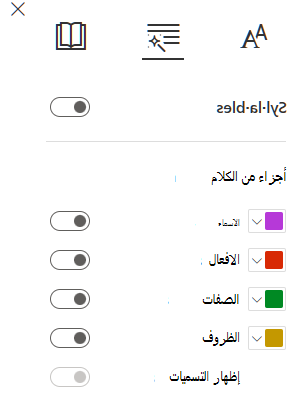-
سجل الدخول إلى حسابك في Microsoft365.com.
-
حدد Word أو OneNote.
-
افتح المستند أو صفحة دفتر ملاحظات وحدد عرض > القارئ الشامل
-
في OneNote for Windows 10: افتح تطبيق OneNote وحدد دفتر ملاحظات. ثم حدد View > Immersive Reader
-
في Outlook للويب: سجل الدخول في Microsoft365.com، وحدد البريد، وافتح رسالة بريد إلكتروني. حدد المزيد من الخيارات
-
-
حدد خيارات التدقيق النحوي
-
اختر ما تريد تمييزه:
-
يقوم Syl·la·bles بتقسيم الكلمات عن طريق وضع نقاط صغيرة بين المقاطع.
-
ضمن أجزاء الكلام، قم بتشغيل الأسماء أو الأفعال أو الصفات لتمييز كل اسم أو فعل أو صفة على الصفحة بلون يتطابق مع لون التسمية.
-
-
افتح تطبيق OneNote، ثم حدد أدوات التعلم > القارئ الشامل.
-
حدد خيارات التدقيق النحوي
-
اختر أجزاء الكلام التي يجب تمييزها:
-
يعرض الفهم أقواسا صغيرة مثلثة حول أزواج الفعل الموضوع لمساعدة القراء على فهم الجمل المعقدة.
-
المقاطع اللفظية تقسيم الكلمات من خلال إظهار نقاط صغيرة بين المقاطع.
-
تسلط الأسماء والأفعال والنصات الضوء على كل اسم أو فعل أو وصفة على الصفحة بلون يتوافق مع لون الزر.
-
تعرَّف على المزيد
استخدام القارئ الشامل ل Office Online وOneNote
تحويل الكلام إلى نص في OneNote
استخدام تركيز الأسطر في القارئ الشامل ل Office Online
استكشاف الأخطاء وإصلاحها عندما تظهر المستطيلات على الأزرار في "القارئ الشامل"